Сортировка дней рождения только по месяцу в Excel - Полное руководство
Обычно, когда вы используете стандартные функции сортировки Excel в столбце с датами рождения, записи сначала организуются по году, затем по месяцу и, наконец, по дню. Однако существует множество сценариев — например, создание календаря дней рождения, планирование ежемесячного признания или генерация напоминаний о событиях — где вас интересует только месяц, независимо от года. Сортировка дней рождения только по месяцу (или даже по месяцу и дню, игнорируя год) значительно упрощает управление этими списками и позволяет быстро находить предстоящие дни рождения. Это пошаговое руководство представляет несколько методов и советов по оптимизации для эффективной сортировки дней рождения только по месяцу в Excel или даже по месяцу и дню при необходимости, удовлетворяя различные практические потребности.
- Сортировка дней рождения только по месяцу с использованием вспомогательного столбца
- Сортировка дней рождения только по месяцу с помощью Kutools для Excel
- Код VBA - Автоматизация сортировки дней рождения только по месяцу
- Формула Excel - Сортировка дней рождения по месяцу и дню с использованием комбинированного вспомогательного столбца
Сортировка дней рождения только по месяцу с использованием вспомогательного столбца
Один из наиболее практичных и гибких способов сортировки дней рождения по месяцам в Excel — это использование вспомогательного столбца. Этот метод использует встроенную функцию Excel MONTH для извлечения только значения месяца из каждой даты, которое затем можно сортировать независимо от года. Этот подход хорошо подходит для пользователей, которые хотят визуального контроля и предпочитают не использовать надстройки или макросы, и он совместим со всеми версиями Excel. Обратите внимание, что вам временно придется добавить новый столбец на ваш лист.
1. В пустом столбце рядом со списком дат рождения (предположим, ваши даты рождения начинаются с ячейки B2), введите следующую формулу в первую ячейку вспомогательного столбца, например C2:
=MONTH(B2)Эта формула извлекает часть месяца (в виде числа от 1 до 12) из даты в ячейке B2. Если ваши данные начинаются в другом месте, соответственно скорректируйте ссылки на ячейки.
2. Перетащите маркер автозаполнения вниз, чтобы заполнить формулу для всех строк, содержащих даты. Это создаст соответствующие номера месяцев для каждого дня рождения. Смотрите скриншот:
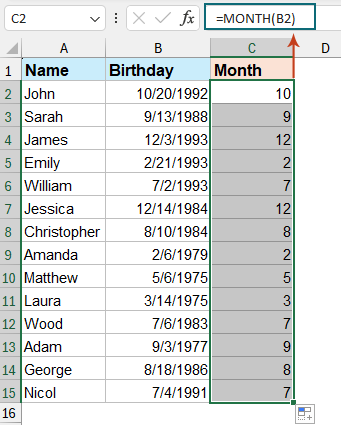
3. Выберите все ячейки во вспомогательном столбце, который вы только что создали (номера месяцев). На ленте Excel перейдите к Данные > Сортировать по возрастанию или Сортировать по убыванию в зависимости от желаемого порядка.

4. Когда появится диалоговое окно "Предупреждение о сортировке", убедитесь, что вы отметили опцию Расширить выделение, чтобы вся строка (все данные о днях рождения) оставалась вместе, затем нажмите Сортировать.
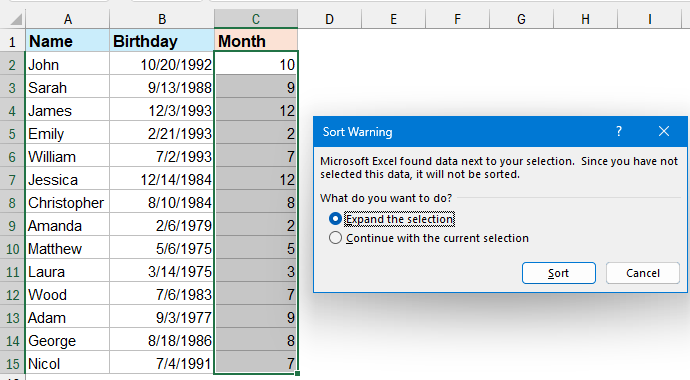
Ваши дни рождения теперь отсортированы только по месяцу, игнорируя информацию о годе. После подтверждения правильности сортировки вы можете удалить или скрыть временный вспомогательный столбец, если хотите.
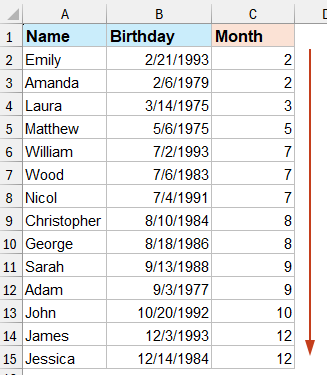
Советы и напоминания:
- Если ваши данные содержат пустые строки, Excel будет рассматривать их как 1/0 во время сортировки, что может привести к путанице в порядке — убедитесь, что столбец полностью заполнен или отфильтруйте пустые значения.
- При обмене данными или печати помните о необходимости скрыть или удалить вспомогательный столбец для более чистого результата.
Иногда простой сортировки по месяцу недостаточно; вам может понадобиться организовать дни рождения как по месяцу, так и по дню, полностью игнорируя год — например, при подготовке ежегодного календаря праздников. В этом случае другой подход с формулой работает хорошо. В пустой ячейке рядом с первой датой (например, C2) введите:
=TEXT(B2,"MMDD")Эта формула преобразует дату в четырехзначную строку, представляющую месяц и день (формат "ММДД"). Перетащите формулу вниз для всех строк, затем выполните обычную сортировку по этому вспомогательному столбцу. Смотрите скриншоты:
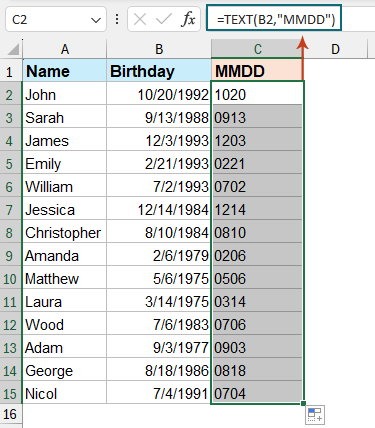
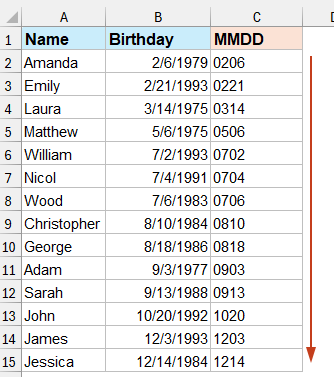
Меры предосторожности:
- Если у вас есть региональные форматы дат или нестандартные даты, проверьте, что результат вспомогательного столбца соответствует предполагаемым датам перед сортировкой.
- После сортировки вы можете захотеть скрыть или очистить этот вспомогательный столбец, если он больше не нужен.
Сортировка дней рождения только по месяцу с помощью Kutools для Excel
Если вы часто имеете дело с большими списками дней рождения и хотите более быстрый и прямой способ сортировки по месяцу, использование функции Advanced Sort в Kutools для Excel может сэкономить вам значительное время. Kutools для Excel позволяет выполнять сортировку напрямую по месяцу, дню или даже рабочему дню без создания вспомогательных столбцов или формул.
1. Выберите диапазон, который вы хотите отсортировать по месяцу, затем перейдите к Kutools Plus > Advanced Sort на ленте. Смотрите скриншот:
2. В диалоговом окне Advanced Sort укажите столбец с днями рождения в поле Column, выберите Month из выпадающего списка Sort On и выберите желаемый порядок сортировки (по возрастанию или по убыванию). Нажмите OK для применения сортировки. Смотрите скриншот:
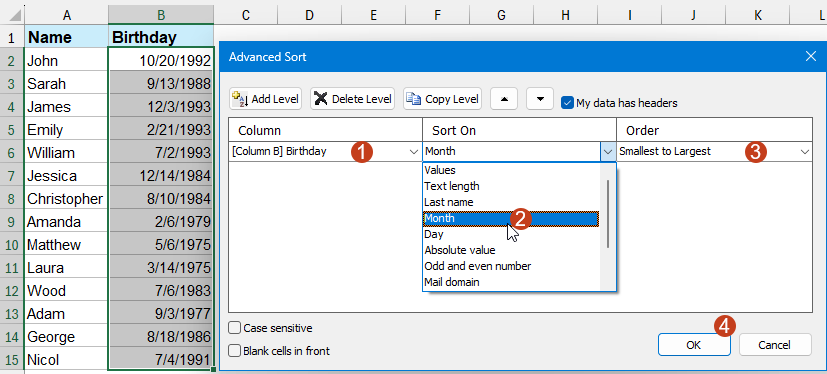
Дни рождения теперь быстро отсортированы только по месяцу. Никаких дополнительных столбцов не требуется, что делает это решение особенно подходящим для пользователей, которые регулярно выполняют такие задачи или предпочитают не изменять структуру электронной таблицы.
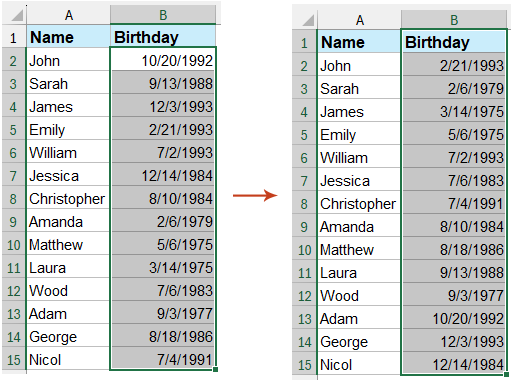
Примечания:
- Если ваши данные о днях рождения включают повторяющиеся записи или пустые значения, проверьте отсортированные результаты, чтобы убедиться, что все данные соответствуют предполагаемому порядку.
- Kutools для Excel поддерживает пакетную сортировку и многие другие продвинутые фильтры, которые могут еще больше улучшить вашу ежедневную работу в Excel.
Код VBA - Автоматизация сортировки дней рождения только по месяцу
Для продвинутых пользователей или тех, кто хочет автоматизировать сортировку дней рождения по месяцу без использования вспомогательных столбцов или сторонних надстроек, макрос VBA может быть эффективным и гибким решением. Это особенно ценно, если вы регулярно обновляете или импортируете новые списки и хотите иметь одно щелчковое действие для сортировки.
Применимый сценарий: Прямая сортировка выбранного диапазона дат по месяцу без добавления дополнительных столбцов. Рекомендуется для средних пользователей Excel или тех, кто хочет ускорить повторяющиеся задачи.
Ограничения: Запуск этого макроса изменяет последовательность только на основе месяца. Он игнорирует день и год, поэтому, если вам нужен более точный порядок (месяц и день), обратитесь к дальнейшим решениям ниже.
1. Нажмите Разработчик > Visual Basic. В открывшемся окне редактора VBA выберите Insert > Module, затем вставьте следующий код в модуль:
Sub SortByMonthOnly()
Dim rng As Range
Dim ws As Worksheet
Dim lastRow As Long
Dim sortCol As String
On Error Resume Next
xTitleId = "KutoolsforExcel"
' Prompt user for the range
Set rng = Application.Selection
Set rng = Application.InputBox("Please select the range with birth dates to sort by month:", xTitleId, rng.Address, Type:=8)
If rng Is Nothing Then Exit Sub
Set ws = rng.Worksheet
lastRow = rng.Rows.Count + rng.Row - 1
sortCol = rng.Columns(1).Address(False, False)
' Add a temporary helper column
ws.Columns(rng.Columns(rng.Columns.Count).Column + 1).Insert
ws.Cells(rng.Row, rng.Columns(rng.Columns.Count).Column + 1).Value = "MonthTmp"
ws.Range(ws.Cells(rng.Row + 1, rng.Columns(rng.Columns.Count).Column + 1), _
ws.Cells(lastRow, rng.Columns(rng.Columns.Count).Column + 1)).FormulaR1C1 = _
"=MONTH(" & sortCol & rng.Row & ")"
ws.Range(ws.Cells(rng.Row + 1, rng.Columns(rng.Columns.Count).Column + 1), _
ws.Cells(lastRow, rng.Columns(rng.Columns.Count).Column + 1)).Formula = _
"=MONTH(" & ws.Cells(rng.Row, rng.Columns(1).Column).Address(False, False) & ")"
ws.Range(ws.Cells(rng.Row, rng.Columns(1).Column), _
ws.Cells(lastRow, rng.Columns(rng.Columns.Count).Column + 1)).Sort _
Key1:=ws.Cells(rng.Row, rng.Columns(rng.Columns.Count).Column + 1), _
Order1:=xlAscending, Header:=xlYes
ws.Columns(rng.Columns(rng.Columns.Count).Column + 1).Delete
End Sub2. Для выполнения кода: В окне VBA нажмите ![]() Выполнить кнопку. Появится диалоговое окно, в котором вас попросят выбрать диапазон дней рождения. Выберите ячейки с датами и подтвердите. Макрос автоматически отсортирует диапазон на основе месяца каждой даты.
Выполнить кнопку. Появится диалоговое окно, в котором вас попросят выбрать диапазон дней рождения. Выберите ячейки с датами и подтвердите. Макрос автоматически отсортирует диапазон на основе месяца каждой даты.
Подводные камни и советы:
- Этот VBA сортирует только выбранный столбец с датами, оставляя данные в соседних столбцах без изменений.
- Сделайте резервную копию ваших данных перед запуском VBA-скриптов, так как действия часто бывают необратимыми.
- Если вы получили ошибку о неквалифицированных ссылках, убедитесь, что вы выбрали только столбец с датами — если ваши данные включают заголовки, включите их в выбор.
- Этот макрос временно добавляет и удаляет вспомогательный столбец; если форматирование важно, проверьте столбцы после выполнения.
Формула Excel - Сортировка дней рождения по месяцу и дню с использованием комбинированного вспомогательного столбца
Если вам нужна точная сортировка дней рождения как по месяцу, так и по дню (игнорируя год), используйте эту формулу во вспомогательном столбце, чтобы создать сортируемое значение, объединяющее оба параметра:
1. В пустом столбце рядом со списком дней рождения (например, ячейка C2) введите следующую формулу:
=MONTH(B2)&TEXT(DAY(B2),"00")Эта формула извлекает месяц как число и день как двухзначную строку, объединяя их (например, 5 февраля станет "205"). Это гарантирует, что дни рождения будут сортироваться сначала по месяцу, затем по дням внутри каждого месяца, независимо от года. При необходимости скорректируйте ссылку (B2) в соответствии с расположением ваших данных.
2. После ввода формулы нажмите Enter. Затем перетащите формулу вниз, чтобы заполнить все строки. После заполнения нового вспомогательного столбца отсортируйте данные по этому столбцу (используя Данные > Сортировать). Ваш список дней рождения теперь будет точно организован по месяцу и дню.
Практические советы:
- Если дни рождения включают однозначные дни,
TEXT(DAY(B2),"00")гарантирует "01", "02", ..., так что сортировка всегда будет правильной. - При необходимости скройте или очистите вспомогательный столбец после сортировки, чтобы сохранить аккуратность вашего листа.
Связанные статьи:
Сортировка ячеек по последнему символу или числу в Excel
Сортировка полных имен по фамилии в Excel
Автоматическая сортировка столбца по значению в Excel
Сохранение пользовательских критериев/порядка сортировки в Excel
Лучшие инструменты для повышения продуктивности в Office
Повысьте свои навыки работы в Excel с помощью Kutools для Excel и ощутите эффективность на новом уровне. Kutools для Excel предлагает более300 расширенных функций для повышения производительности и экономии времени. Нажмите здесь, чтобы выбрать функцию, которая вам нужнее всего...
Office Tab добавляет вкладки в Office и делает вашу работу намного проще
- Включите режим вкладок для редактирования и чтения в Word, Excel, PowerPoint, Publisher, Access, Visio и Project.
- Открывайте и создавайте несколько документов во вкладках одного окна вместо новых отдельных окон.
- Увеличьте свою продуктивность на50% и уменьшите количество щелчков мышью на сотни ежедневно!
Все надстройки Kutools. Один установщик
Пакет Kutools for Office включает надстройки для Excel, Word, Outlook и PowerPoint, а также Office Tab Pro — идеально для команд, работающих в разных приложениях Office.
- Комплексный набор — надстройки для Excel, Word, Outlook и PowerPoint плюс Office Tab Pro
- Один установщик, одна лицензия — настройка занимает считанные минуты (MSI-совместимо)
- Совместная работа — максимальная эффективность между приложениями Office
- 30-дневная полнофункциональная пробная версия — без регистрации и кредитной карты
- Лучшее соотношение цены и качества — экономия по сравнению с покупкой отдельных надстроек